अंत में, इंतजार खत्म हो गया है और उपयोगकर्ताओं के लिए सबसे प्रतीक्षित आईओएस अपडेट का बीटा संस्करण डाउनलोड करने के लिए बाहर है। नया अपडेट कई अद्भुत विशेषताएं लाता है जिन्हें आप लंबे समय से iOS उपकरणों में ढूंढ रहे थे। लेकिन कुछ ऐसा भी है जिसकी उम्मीद नहीं थी। ऐप्पल अब एनिमोजी को मेमोजी के साथ अगले स्तर पर ले जा रहा है। सीधे शब्दों में कहें, मेमोजी आपके जैसे दिखने वाले एनिमोजी हैं। हाँ, अब आप अपने स्वयं के चेहरे का उपयोग करके अपने मित्रों को पागल वीडियो भेजना जारी रख सकते हैं। इसलिए, यदि आप उन शुरुआती पक्षियों में से कुछ हैं जिन्होंने अपने iPhone X पर iOS 12 बीटा स्थापित किया है, तो यहां बताया गया है कि आप मेमोजी कैसे बना सकते हैं।
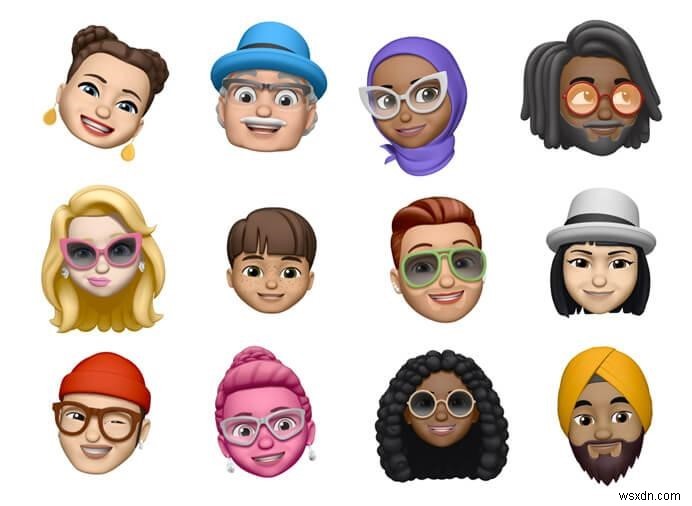
- अपने iPhone पर iMessages खोलें और नीचे दिए गए Animoji (Face of Monkey) आइकन पर टैप करें।
- यहां से बाईं ओर स्क्रॉल करें और न्यू मेमोजी पर टैप करें। नया मेमोजी बनाने के लिए आपको एक स्क्रीन दिखाई देगी।
- मेमोजी बनाने की प्रक्रिया बहुत ही सरल और कमोबेश आत्म-व्याख्यात्मक है। यहां आप त्वचा की टोन चुन सकेंगे जिसमें रंगों से अधिक या मानव त्वचा जैसे गुलाबी नीला शामिल है। आप अपने केश, आंखों का रंग, नाक, होंठ और सिर के आकार को समायोजित कर सकते हैं। आप फेस एक्सेसरीज, इयररिंग्स हेडवियर और चश्मा जोड़कर और अधिक वैयक्तिकृत कर सकते हैं। ये सभी पिक्स आपको मेमोजी बनाने में मदद करते हैं जो आपके लुक के करीब है। लेकिन अगर आप मेमोजी जैसा इंसान नहीं बनाना चाहते हैं तो आपके पास अधिक फंकी विकल्प होंगे।
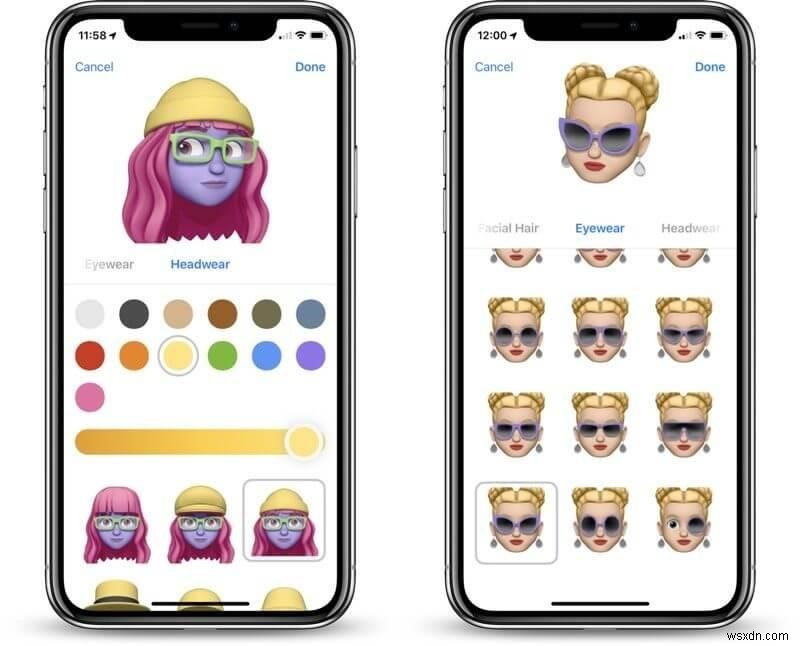
- अब आप मेमोजी निर्माण के साथ कर चुके हैं अब आप अपने आईफोन को अपने चेहरे के सामने रख सकते हैं और अपने मेमोजी पर स्वाइप करके चेहरे बनाना शुरू कर सकते हैं। हालांकि यह अजीब लगेगा लेकिन ऐसा करना ठीक है क्योंकि यह 2018 है।
- iOS 12 पर अपना मेमोजी रिकॉर्ड करने के लिए लाल बटन दबाएं और चेहरे बनाते रहें और 30 सेकंड तक बात करते रहें। उसके बाद आप iMessages से इसकी समीक्षा कर सकते हैं और भेज सकते हैं। यदि आप इसे एंड्रॉइड डिवाइस का उपयोग करके अपने दोस्तों को भेजना चाहते हैं तो आप भेजे गए मेमोजी को वीडियो के रूप में सहेज कर और फिर अन्य एप्लिकेशन का उपयोग करके इसे साझा करके भी ऐसा कर सकते हैं।2
- मेमोजी बनाने के बाद भी आप इसके साथ कुछ और बदलाव कर सकते हैं जैसे कि आप फिल्टर जोड़ सकते हैं और दिए गए विकल्पों का उपयोग करके अपने मेमोजी में टेक्स्ट जोड़ सकते हैं..
- सभी बदलावों और टच अप के बाद आपका मेमोजी इंस्टाग्राम, व्हाट्सएप या फेसबुक पर पोस्ट करने के लिए तैयार है।
तो आप किसका इंतज़ार कर रहे हैं? यदि आप अपने iPhone X पर iOS 12 के बीटा संस्करण का उपयोग कर रहे हैं तो जल्दी करें अपने मेमोजी को पोस्ट करने वाले दोस्तों में सबसे पहले बनें। हो सकता है कि ऐप्पल आने वाले अपडेट में आईओएस 12 पर मेमोजी में कुछ नई सामग्री जोड़े। स्नैपचैट उपयोगकर्ता पहले से ही इसी तरह की चीज से परिचित हैं, जिसे वे बिटमोजी कहते हैं।
अगर आपने स्नैपचैट के लिए अपना बिटमोजी बनाया है तो आपको पहली बार अपना मेमोजी बनाने में ज्यादा दिक्कतों का सामना नहीं करना पड़ेगा। अपने चेहरे को एक टॉकिंग मेमोजी में बदल दें, जिसमें सभी वास्तविक भाव होंगे और एक सामान्य आवाज संदेश से अधिक कुछ भेजेंगे।
